#ModificarelGrub
Explore tagged Tumblr posts
Text
Actualizar el Grub en linux

Actualizar el Grub en linux. Saber como actualizar el Grub correctamente no es una tontería; cada vez que actualizamos o hacemos una modificación en el Grub es necesario que la actualicemos si queremos que todo funcione como debería. En este articulo tomamos como ejemplo Linux Mint 18.3 Sylvia, pero es valido para cualquier distribución linux.
Actualizar el Grub en linux
Modificar el grub, reparar el Grub, muchos artículos hemos publicado en sololinux.es sobre el tema. Para actualizar el Grup tan solo debes ejecutar el siguiente comando: sudo update-grub Si tu distribución linux no reconoce el comando puedes ejecutar... (el resultado es el mismo). grub2-mkconfig –o /boot/grub2/grub.cfg Como ya comentamos antes, en nuestro ejemplo usamos Linux Mint 18.3 Sylvia.
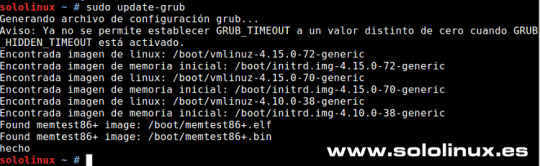
sudo update-grub Si observas la imagen anterior nos imprime en pantalla el siguiente error: Aviso: Ya no se permite establecer GRUB_TIMEOUT a un valor distinto de cero cuando GRUB_HIDDEN_TIMEOUT está activado. Este error se produce por la configuración del tiempo en el Grup, ejemplo: GRUB_DEFAULT=0 GRUB_HIDDEN_TIMEOUT=0 GRUB_HIDDEN_TIMEOUT_QUIET=true GRUB_TIMEOUT=10 GRUB_DISTRIBUTOR=`lsb_release -i -s 2> /dev/null || echo Debian` GRUB_CMDLINE_LINUX_DEFAULT="" GRUB_CMDLINE_LINUX="" La solución es simple, solo debes comentar la linea "GRUB_HIDDEN_TIMEOUT=0". nano /etc/default/grub Debe quedar como el siguiente ejemplo. GRUB_DEFAULT=0 #GRUB_HIDDEN_TIMEOUT=0 GRUB_HIDDEN_TIMEOUT_QUIET=true GRUB_TIMEOUT=10 GRUB_DISTRIBUTOR=`lsb_release -i -s 2> /dev/null || echo Debian` GRUB_CMDLINE_LINUX_DEFAULT="" GRUB_CMDLINE_LINUX="" Listo, ya no se imprimirá el error. Te recomiendo modificar el Grub con la herramienta Grub Customizer, simple y efectiva. Canales de Telegram: Canal SoloLinux – Canal SoloWordpress Espero que este articulo te sea de utilidad, puedes ayudarnos a mantener el servidor con una donación (paypal), o también colaborar con el simple gesto de compartir nuestros artículos en tu sitio web, blog, foro o redes sociales. Read the full article
#ActualizarelGrub#GRUB#GrubCustomizer#Grubenlinux#GRUB_HIDDEN_TIMEOUT#GRUB_TIMEOUT#Linux#LinuxMint18.3Sylvia#ModificarelGrub#RepararelGrub#sololinux.es
0 notes
Text
Modificar el Grub con Grub Customizer

Modificar el Grub con Grub Customizer. Cuanto más te sumerges en linux, más lo quieres modificar. Tal vez no sepas que también puedes personalizar (a nivel visual) el Grub, ademas de manera muy simple. Grub Customizer es una herramienta con GUI (gráfica), con la cual puedes administrar el gestor de arranque de Linux. Esta aplicación permite configurar el sistema operativo predeterminado, agregar o eliminar entradas de inicio, establecer una imagen de fondo, etc. Características principales: Organizar, agregar, eliminar, y modificar el nombre de las entradas del menú. Ocultar o mostrar el menú al iniciar el sistema. Cambiar la entrada de arranque predeterminada. Editar los parámetros del kernel. Modificar el tiempo de retraso hasta que carga la entrada predeterminada. Sustituir los colores del texto y la imagen de fondo. Reinstalar el cargador de arranque Grub en el MBR. Es evidente que existen otras formulas menos invasivas de realizar estas modificaciones. Grub Customizer, simplemente facilita las mismas a los usuarios menos experimentados en Linux.
Modificar el Grub con Grub Customizer
Instalar Grub Customizer En Debian, Ubuntu, Linux Mint, y derivados: Agregamos el repositorio. sudo add-apt-repository ppa:danielrichter2007/grub-customizer Actualizamos. sudo apt-get update Instalamos la herramienta. sudo apt-get install grub-customizer En CentOS, RHEL, y derivados: Para poder instalar Grup Customizer necesitamos el repositorio epel. sudo yum install epel-release Instalamos la aplicación. yum update yum install grub-customizer.x86_64 En Arch Linux, Manjaro, y derivados: Ejecuta lo siguiente... sudo pacman -S grub-customizer Otras distribuciones Linux: Puedes descargar los paquetes de código fuente instalables desde pkgs.org. Paquetes de Grub Customizer Ejecutar Grub Customizer Puedes ejecutar Grup Customizer desde tu menú de aplicaciones, o bien desde la terminal con el comando... sudo grub-customizer En la primera pantalla puedes configurar las entradas.

Grub Customizer Configuración de la lista En la siguiente nos encontramos con la configuración general.
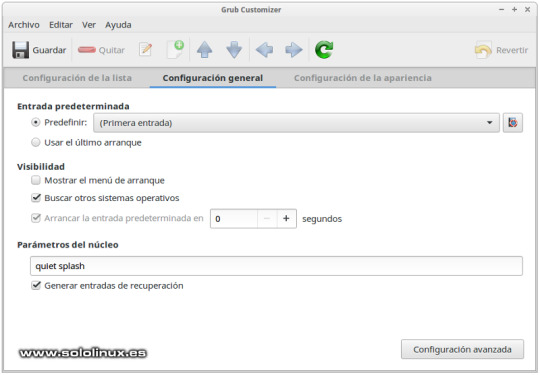
Grub Customizer Configuración general Desde configuración general, también tienes acceso a la configuración avanzada del Grub.
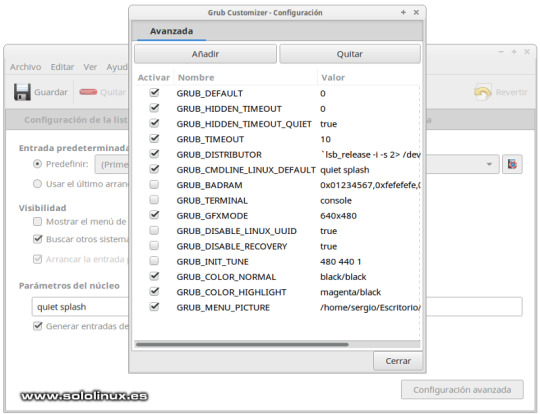
Grub Customizer Configuración avanza Por ultimo accedemos a configuración de apariencia, en este apartado podemos modificar el tipo de letra, colores, el fondo de pantalla, la resolución, e importar un nuevo tema si queremos.
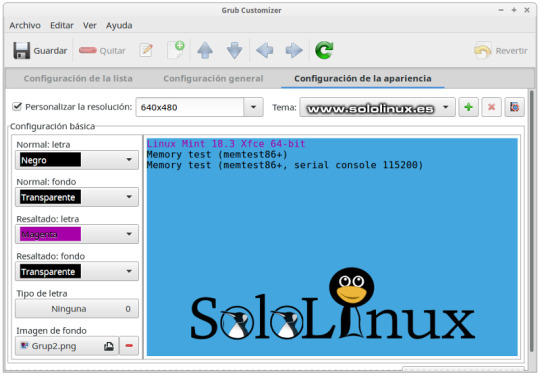
Grub Customizer Configuración de la apariencia Una vez realizados los cambios, le damos a guardar y listo. Reinicia tu maquina y disfruta de la nueva vista. Espero que este articulo te sea de utilidad, puedes ayudarnos a mantener el servidor con una donación (paypal), o también colaborar con el simple gesto de compartir nuestros artículos en tu sitio web, blog, foro o redes sociales. Read the full article
#EjecutarGrubCustomizer#epel#GRUB#GrubCustomizer#gui#InstalarGrubCustomizer#Linux#ModificarelGrub#pkgs.org
0 notes